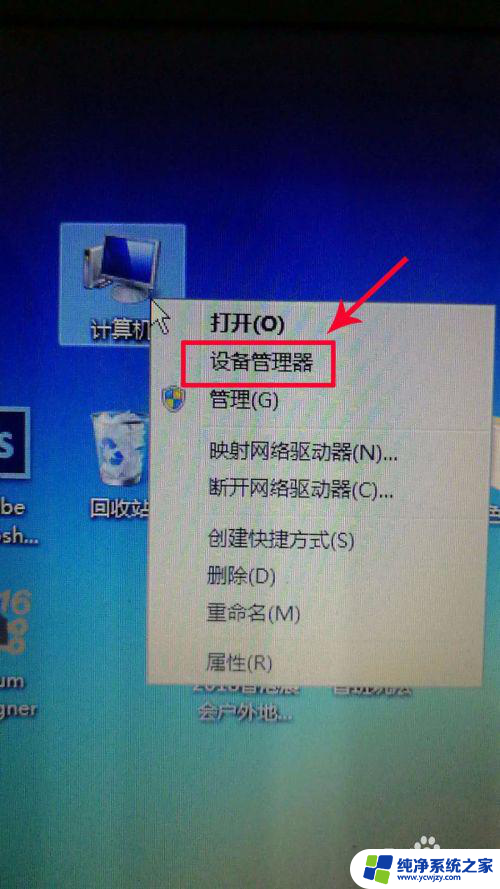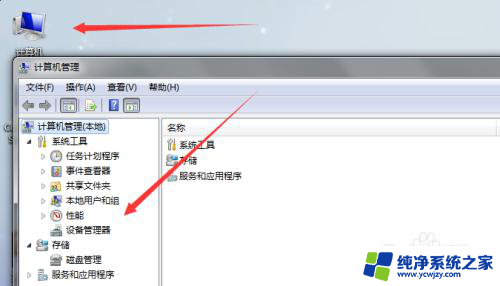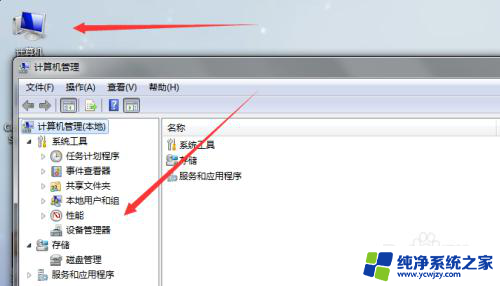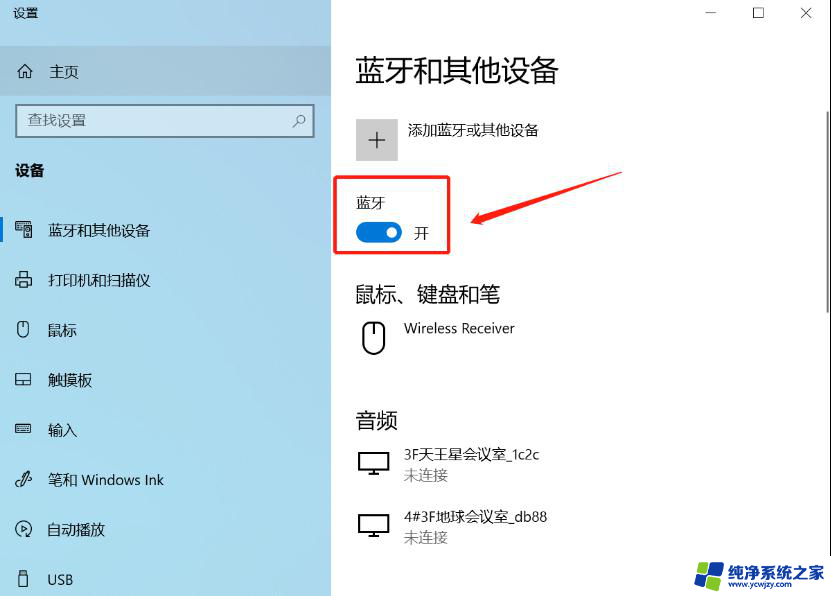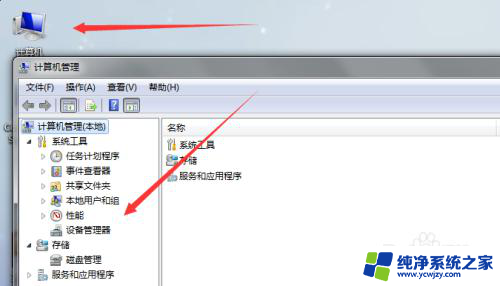笔记本电脑上面有没有蓝牙 Windows 10系统中如何检测电脑是否支持蓝牙功能
更新时间:2023-12-27 11:51:02作者:xiaoliu
随着科技的不断发展,笔记本电脑已经成为我们生活中必不可少的工具之一,而在选择一台笔记本电脑时,我们常常会关注它是否具备蓝牙功能。蓝牙技术的广泛应用使得我们能够方便地连接各种外部设备,例如无线鼠标、耳机和键盘等。对于一些不太了解电脑的用户来说,如何检测笔记本电脑是否支持蓝牙功能却成为了一个问题。特别是在Windows 10系统中,许多人不清楚如何找到这个选项。接下来我们将为您详细介绍Windows 10系统中如何检测电脑是否支持蓝牙功能。
具体步骤:
1.鼠标移到我的电脑图标上面,单击鼠标右键,选择“管理”。
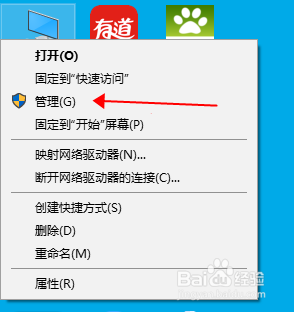
2.在弹出窗口的左边菜单中,选择“设备管理器”。
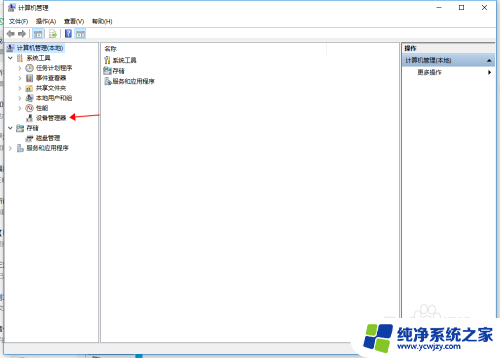
3.在中间具体项目中,找到蓝牙标志,双击打开。
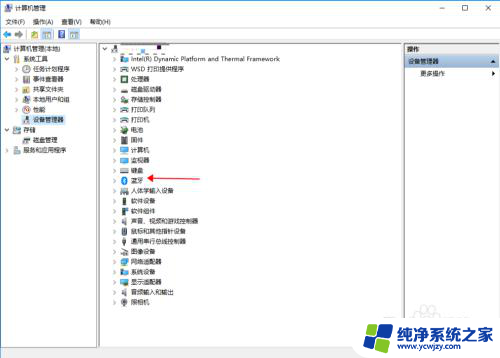
4.查看下拉菜单中是否有相关蓝牙驱动,有的话本机就具备蓝牙功能。没有相关驱动就代表本机没有蓝牙功能。
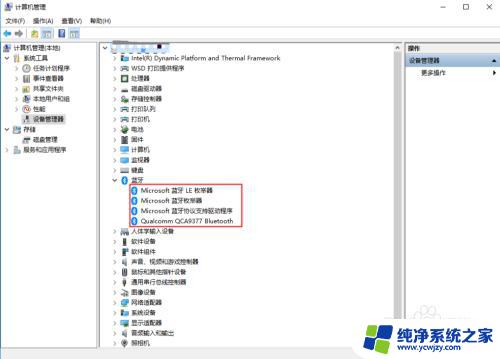
以上就是关于笔记本电脑是否具备蓝牙功能的全部内容,如果有用户对此还有疑问,可以参考以上步骤进行操作,希望这些信息对大家有所帮助。